Apple explique comment utiliser sa nouvelle application Journal sur iPhone
Depuis iOS 17.2, Apple propose Journal, une nouvelle application qui peut faire office de journal intime. Aujourd’hui, Apple propose une vidéo expliquant comment l’utiliser.
Comment utiliser l’application Journal d’Apple sur iPhone
Apple indique qu’il faut appuyer sur le bouton « + » en bas de l’écran pour commencer à écrire. Lors de la première utilisation, vous êtes invités à accepter ou refuser les suggestions de l’application Journal. Vous pouvez tout activer, en activer certaines ou tout simplement refuser. L’application vous demande ensuite si vous voulez recevoir des notifications. Là encore, vous pouvez accepter ou refuser.
Vient ensuite le moment où vous pouvez écrire une nouvelle note ou choisir des suggestions. Dans la vidéo, Apple choisit un groupe de photos qui sont mises en avant par l’application Journal. Ici, vous pouvez choisir toutes les photos d’un événement ou seulement quelques-unes, avant d’écrire votre texte.
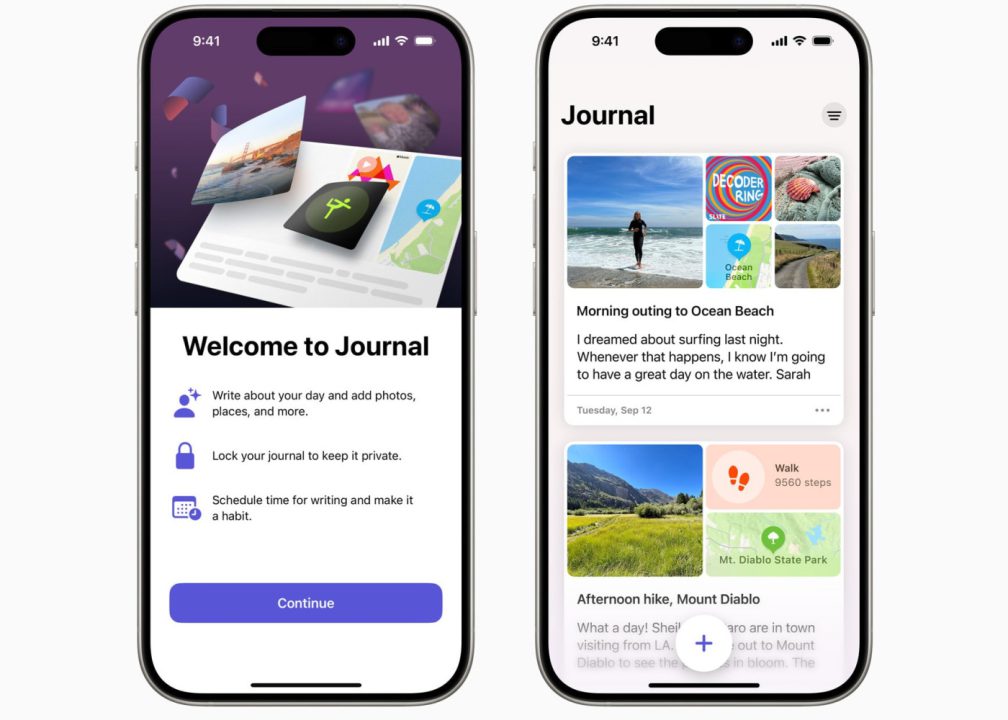
Plusieurs options sont disponibles à ce moment. Vous pouvez notamment ajouter une photo existante, prendre une nouvelle photo, faire un enregistrement audio, partager la localisation et plus encore. Sur la partie supérieure, vous pouvez toucher l’icône du marque-page pour rapidement trouver votre note. Il y a aussi un bouton pour changer la date ou effacer la note.
Après avoir créé votre première note, vous pouvez activer le verrouillage par Face ID ou Touch ID. Ainsi, il faudra obligatoirement utiliser Face ID ou Touch ID pour accéder à l’application Journal et donc aux notes.
Enfin, il y a un bouton en haut à droite qui permet de filtrer les notes. Vous pouvez choisir un classement par dates, photos, lieux, marque-pages et plus.
